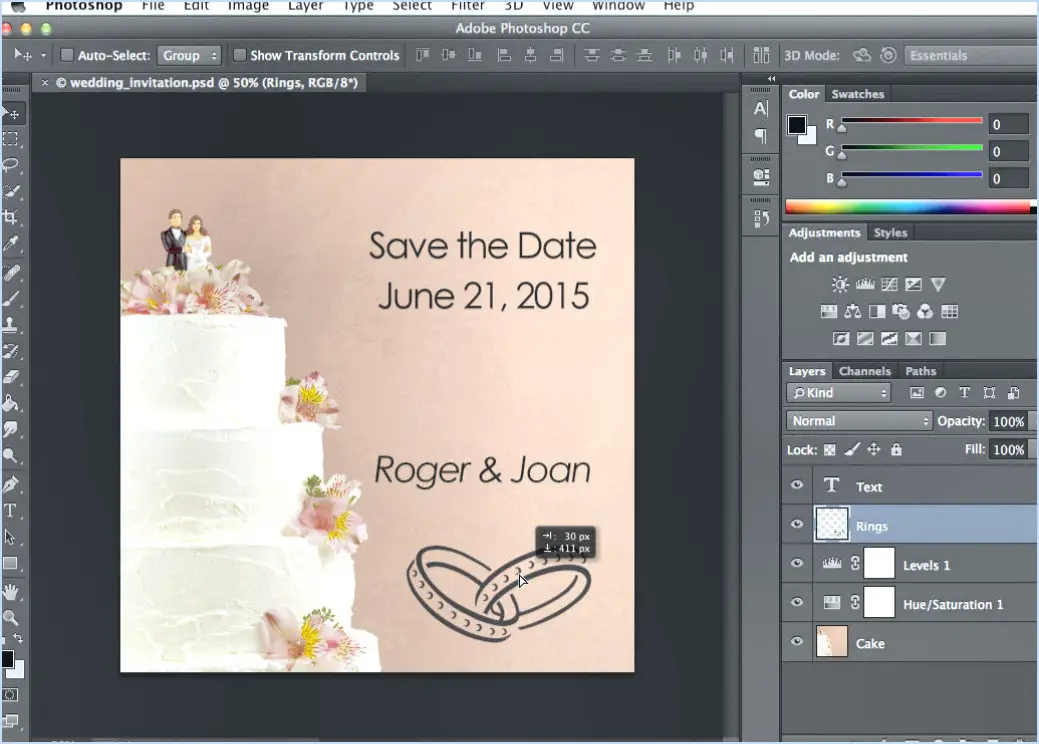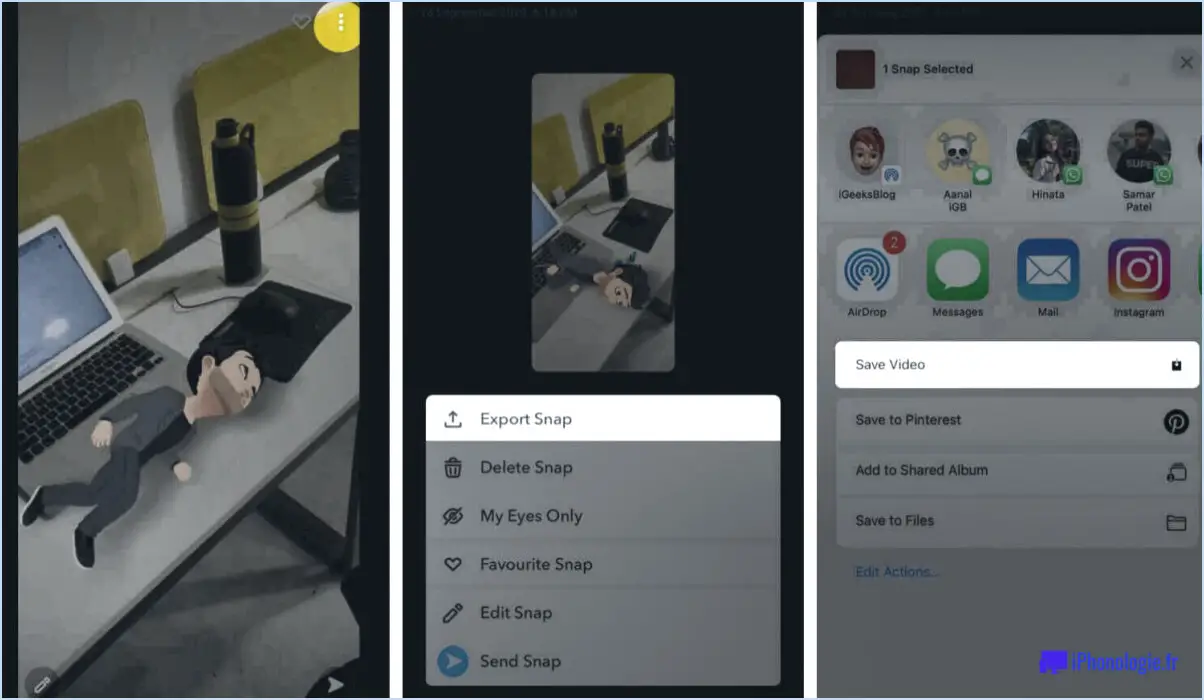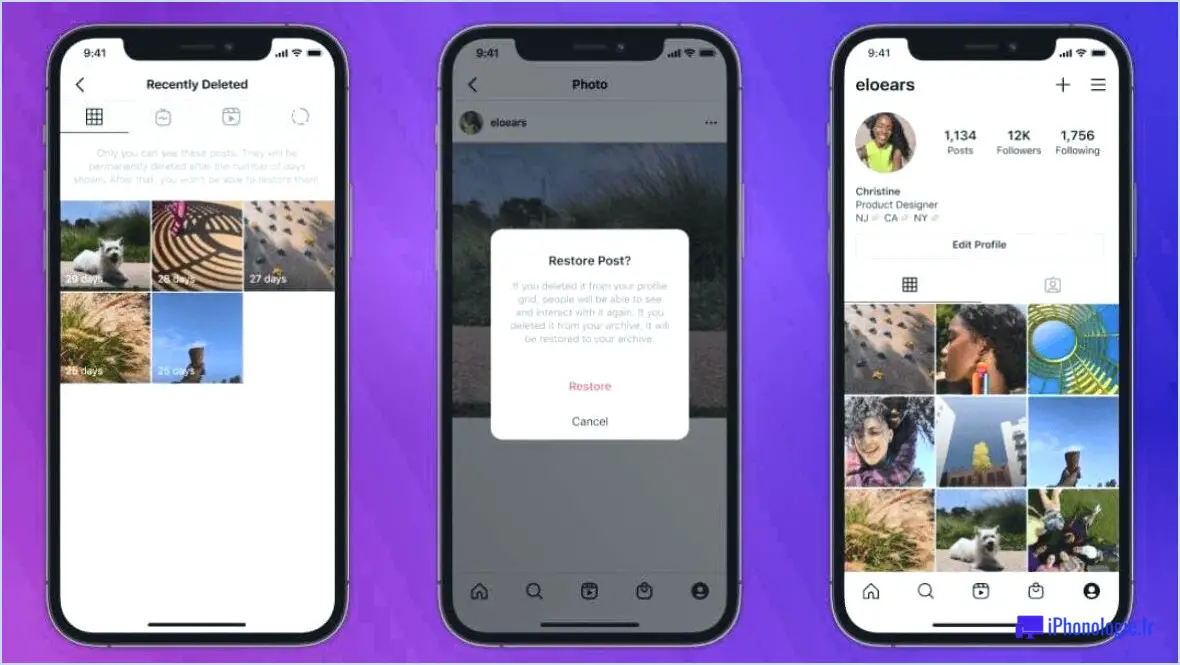Photoshop comment faire des lignes droites?
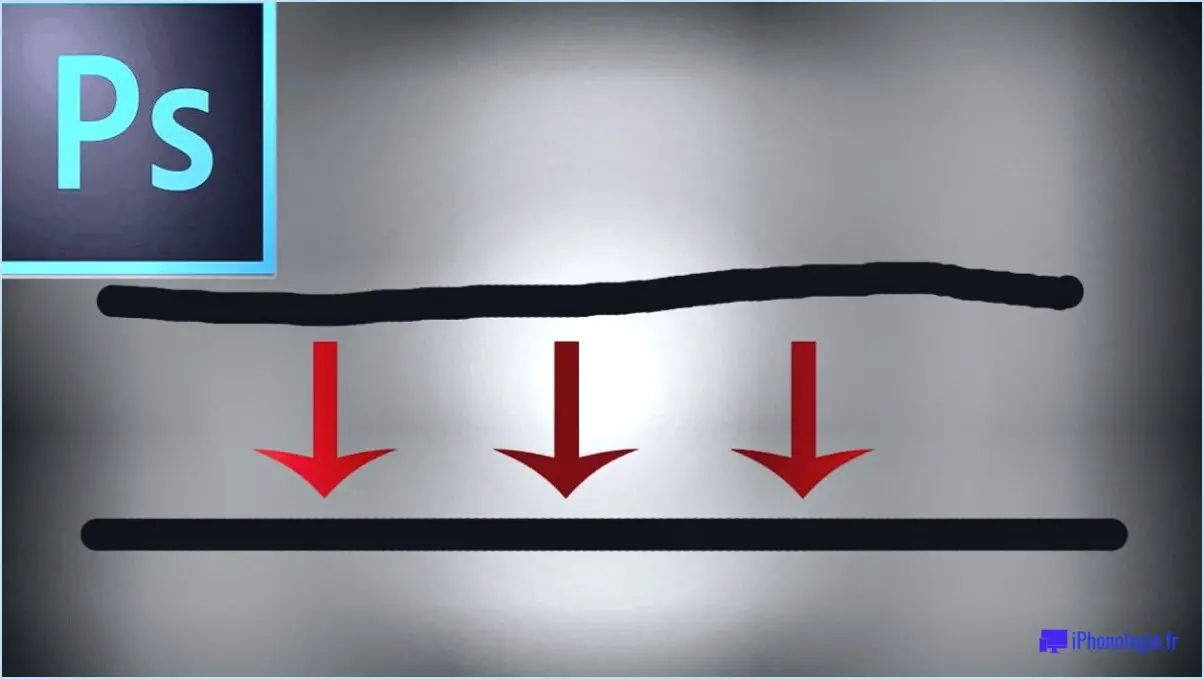
Créer des lignes droites dans Photoshop est une compétence fondamentale qui peut être utilisée dans une variété de projets, de la conception de sites Web à l'édition de photos. Il existe plusieurs méthodes pour créer des lignes droites dans Photoshop, et nous aborderons trois des méthodes les plus couramment utilisées dans cette réponse.
- Utilisez l'outil Plume pour tracer une ligne : L'outil Plume est l'un des outils les plus puissants de Photoshop, car il permet de créer des formes précises et complexes. Pour créer une ligne droite avec l'outil Plume, sélectionnez l'outil dans la barre d'outils, puis cliquez sur le point de départ de la ligne. Ensuite, maintenez la touche Majuscule enfoncée et cliquez sur le point d'arrivée de la ligne. Cela créera une ligne droite entre les deux points.
- Utiliser l'outil Ligne : L'outil Ligne est un outil de base qui vous permet de tracer rapidement une ligne droite. Pour utiliser l'outil Ligne, sélectionnez l'outil dans la barre d'outils, cliquez sur le point de départ de la ligne, maintenez la touche Majuscule enfoncée, puis cliquez sur le point d'arrivée de la ligne. Cela créera une ligne droite entre les deux points.
- Utilisez les outils de forme pour créer des lignes droites : Photoshop dispose de plusieurs outils de forme que vous pouvez utiliser pour créer une variété de formes, y compris des lignes droites. Pour créer une ligne droite à l'aide d'un outil de forme, sélectionnez l'outil dans la barre d'outils, cliquez sur le canevas pour créer le point de départ de la ligne, maintenez la touche Majuscule enfoncée, puis cliquez sur le canevas pour créer le point d'arrivée de la ligne. Cela créera une ligne droite entre les deux points.
En conclusion, ces trois méthodes sont les plus couramment utilisées pour créer des lignes droites dans Photoshop. Que vous utilisiez l'outil Plume, l'outil Ligne ou l'outil Forme, n'oubliez pas de maintenir la touche Majuscule enfoncée pour créer une ligne droite entre deux points. Avec de l'entraînement, vous serez en mesure de créer des lignes droites rapidement et facilement.
Comment dessiner une ligne épaisse dans Photoshop?
Pour dessiner une ligne épaisse dans Photoshop, vous pouvez utiliser l'outil Plume ou l'outil Pinceau. Voici les étapes à suivre pour utiliser chaque outil :
- Outil Plume :
a. Sélectionnez l'outil Plume dans la barre d'outils.
b. Définissez la couleur et la largeur du trait dans la barre d'options.
c. Cliquez pour définir les points d'ancrage de la ligne.
d. Ajustez les courbes en faisant glisser les poignées sur les points d'ancrage.
- Outil pinceau :
a. Sélectionnez l'outil pinceau dans la barre d'outils.
b. Réglez la taille et la dureté du pinceau dans la barre d'options.
c. Cliquez et faites glisser pour tracer la ligne.
d. Ajustez l'épaisseur en modifiant la taille du pinceau.
N'oubliez pas de créer un nouveau calque avant de dessiner pour éviter d'altérer l'image originale.
Comment colorer une ligne dans Photoshop?
Pour colorer une ligne dans Photoshop, vous pouvez utiliser l'outil Pipette pour échantillonner les couleurs de votre image ou utiliser l'outil Ligne pour dessiner votre ligne avec une couleur spécifique. Voici comment procéder :
- Sélectionnez l'outil Pipette dans la barre d'outils située à gauche de l'écran.
- Cliquez sur la couleur de votre image que vous souhaitez utiliser pour votre ligne.
- Sélectionnez l'outil Ligne dans la barre d'outils.
- Cliquez et faites glisser votre curseur pour tracer votre ligne.
- Dans la barre d'outils supérieure, sélectionnez la couleur souhaitée pour votre ligne dans le nuancier.
Vous pouvez également utiliser l'outil Pinceau pour dessiner votre ligne avec une couleur spécifique. Il vous suffit de sélectionner l'outil Pinceau, de choisir la taille et la forme du pinceau souhaitées, puis de sélectionner la couleur que vous souhaitez utiliser pour votre ligne.
Existe-t-il un outil de tracé dans Photoshop?
Oui, il n'existe pas d'outil de tracé dans Photoshop. Bien que Photoshop dispose d'une large gamme d'outils puissants, notamment des pinceaux, des formes et des chemins, il n'existe pas d'outil spécifique pour tracer des lignes droites. Cependant, il existe plusieurs façons de créer des lignes droites dans Photoshop :
- Utilisez l'outil Plume pour créer un chemin et tracez-le avec un pinceau ou une ligne continue.
- Maintenez la touche Majuscule enfoncée et utilisez l'outil Pinceau pour peindre des lignes droites.
- Créez une ligne à l'aide de l'outil Forme, tel que l'outil Rectangle, puis supprimez les parties indésirables.
En utilisant ces techniques, vous pouvez facilement créer des lignes droites dans Photoshop sans avoir besoin d'un outil de ligne dédié.
Comment dessiner une ligne verticale droite?
Pour tracer une ligne droite verticale, il suffit d'utiliser une règle ou une ligne droite. Positionnez la règle ou la ligne droite verticalement à l'endroit où vous souhaitez tracer la ligne, et tracez la ligne le long du bord de la règle. Pour plus de précision, vous pouvez utiliser un rapporteur pour vous assurer que la ligne est parfaitement verticale. Veillez à maintenir fermement la règle ou la ligne droite pour éviter qu'elle ne glisse. Avec cette méthode, vous pouvez facilement créer une ligne verticale droite pour n'importe quel usage.
Comment peindre une ligne droite à main levée?
Peindre une ligne droite à main levée demande un peu d'habileté et de pratique. Voici quelques techniques qui vous aideront à obtenir une ligne nette :
- Utilisez une règle comme guide et tenez le pinceau à un angle de 45 degrés par rapport à la surface.
- Essayez d'utiliser un pinceau en T avec des poils plus courts pour les lignes délicates.
- Gardez la main ferme et essayez d'utiliser tout votre bras pour créer la ligne, et pas seulement votre poignet.
- Utilisez un pinceau plus petit pour un meilleur contrôle.
N'oubliez pas d'aller lentement et prudemment, et si vous faites une erreur, ne vous inquiétez pas - ce n'est que de la peinture et elle peut être corrigée. Bonne peinture !
Comment masquer une ligne droite?
Pour masquer une ligne droite, il existe plusieurs options. L'une d'entre elles consiste à utiliser une courbe ou un chemin pour fusionner la ligne avec la zone environnante. Cette opération peut être réalisée à l'aide de l'outil Plume dans un logiciel de conception ou en utilisant un pochoir physique. Une autre technique consiste à utiliser un dégradé, qui vous permet d'effectuer une transition en douceur entre deux ou plusieurs couleurs. Cette technique est particulièrement utile pour créer de la profondeur ou des ombres. Dans l'ensemble, ces méthodes peuvent s'avérer efficaces pour donner un aspect plus naturel et organique à vos dessins ou à vos œuvres d'art.
Comment réinitialiser mes outils dans Photoshop?
Pour réinitialiser vos outils dans Photoshop, plusieurs options s'offrent à vous. Vous pouvez choisir d'aller dans le menu "Édition" et de sélectionner "Réinitialiser les outils". Vous pouvez également appuyer sur la touche "F5" de votre clavier. Vous pouvez également cliquer avec le bouton droit de la souris sur l'icône de l'outil dans la barre d'outils et sélectionner "Réinitialiser l'outil". En utilisant l'une de ces méthodes, vous pouvez rapidement et facilement rétablir les paramètres par défaut de vos outils, ce qui vous permet de repartir du bon pied sur un nouveau projet.
Comment trouver les outils cachés dans Photoshop?
Il peut être facile de trouver des outils cachés dans Photoshop. L'une des méthodes consiste à utiliser le raccourci clavier Maj+Tab pour faire apparaître une barre sur le côté gauche de l'écran avec tous les outils cachés. Une autre méthode consiste à consulter le menu Fenêtre et à rechercher l'outil que vous souhaitez utiliser. Gardez à l'esprit que certains outils sont cachés dans des sous-menus, alors n'hésitez pas à explorer toutes les options disponibles. Enfin, vous pouvez personnaliser la barre d'outils en cliquant sur Modifier la barre d'outils dans le menu à trois points situé dans le coin supérieur droit.
Comment récupérer la barre d'outils?
Si vous avez perdu votre barre d'outils, il existe plusieurs façons de la récupérer. Tout d'abord, si vous l'avez accidentellement cachée, il vous suffit d'appuyer sur la touche F9 pour la faire réapparaître. Sinon, si vous l'avez accidentellement supprimée, vous pouvez généralement la restaurer en allant dans Affichage > Barres d'outils et en sélectionnant la barre d'outils manquante dans la liste. Si aucune de ces méthodes ne fonctionne, essayez de rétablir les paramètres par défaut de votre barre d'outils en cliquant avec le bouton droit de la souris sur la zone de la barre d'outils et en sélectionnant "Personnaliser la barre d'outils". Cliquez ensuite sur "Restaurer les paramètres par défaut" pour réinitialiser la barre d'outils.